
Auf einem iPhone sind Fotos ein enormes, potenzielles Privatsphäre-Leck. Sie umfassen nicht nur visuelle Informationen, sondern auch Metadaten Dies könnte Ihren Standort offenbaren oder wenn das Foto unter anderem aufgenommen wurde. Glücklicherweise ist es leicht zu sehen, welche Apps Zugriff auf Ihre Fotos haben und ggf. den Zugang widerrufen. Hier ist wie.
Öffnen Sie zuerst die "Einstellungen" auf Ihrem iPhone.

Tippen Sie in "Einstellungen" auf "Privatsphäre".

In "Privacy" scrollen Sie die Liste herunter und tippen Sie auf "Fotos".
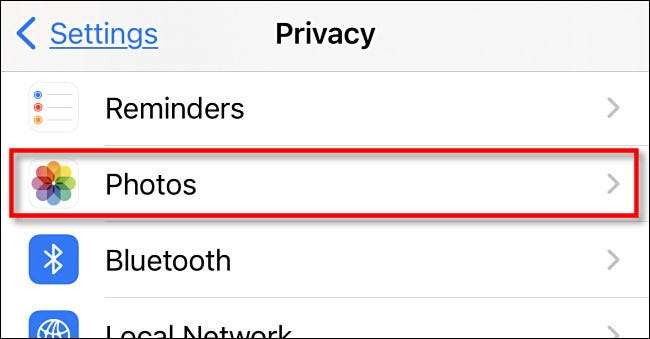
Nach dem Tippen auf "Fotos" sehen Sie eine Liste installierter Apps, die Zugriff auf Ihre Fotos erhalten haben. Neben jedem ist ein Status, der eine von drei Optionen zeigt. Hier ist was sie meinen.
- Ausgewählte Fotos: Die App kann auf nur einen Satz von Fotos auf, die Sie manuell auswählen, auf zugreifen.
- Alle Fotos: Die App kann auf alle Fotos auf Ihrem Gerät zugreifen.
- Keiner: Die App kann nicht auf eine Ihrer Fotos zugreifen.
Um diese Einstellungen zu ändern, tippen Sie auf einen App-Namen in der Liste.
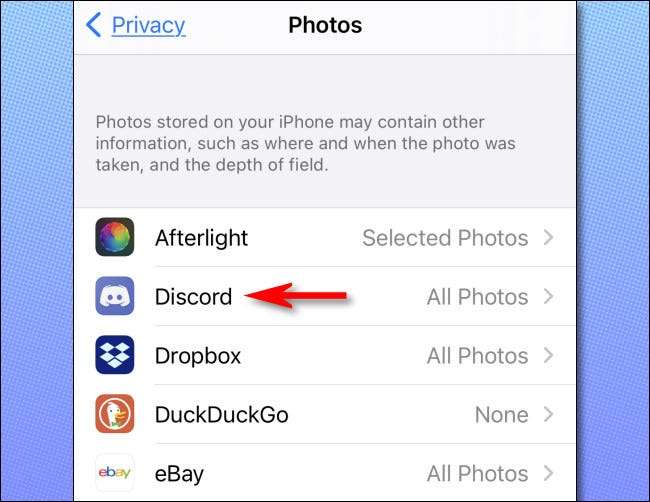
Auf dem Bildschirm Details für die App können Sie ändern, ob die jeweils bestimmte App, die Sie ausgewählt haben, auf Ihre Fotos zugreifen können. Um den Zugriff auf Ihre Fotos vollständig zu verbieten, wählen Sie "Keine".
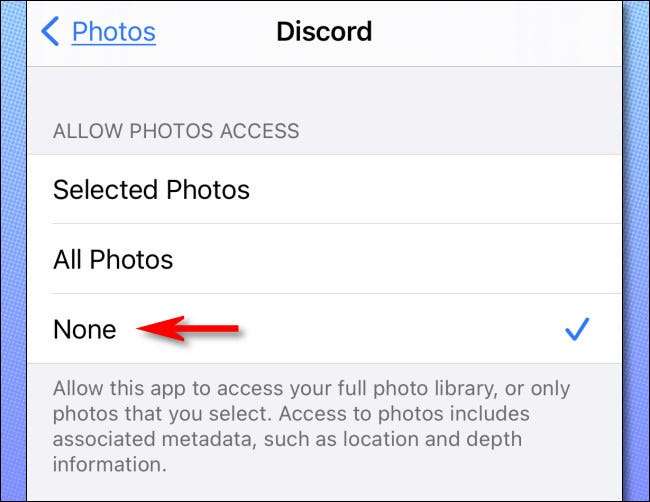
Alternativ können Sie "Ausgewählte Fotos" wählen, und ein Pop-Up, das Ihre Fotobibliothek ausgibt, wird angezeigt.
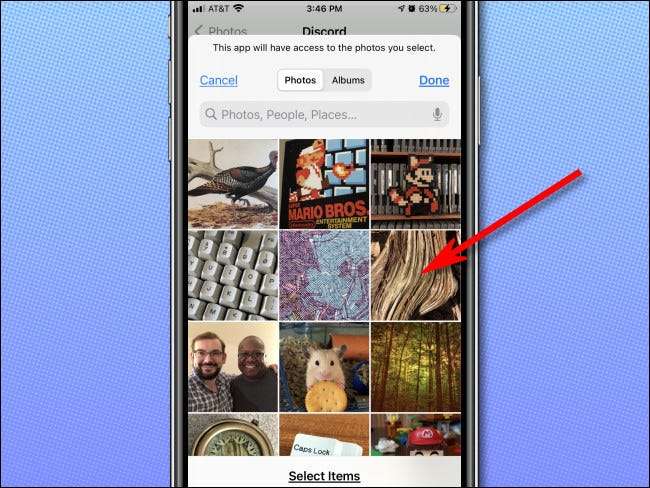
Tippen Sie auf Alle Fotos, die Sie möchten, dass die App zugreifen möchten, und tippen Sie anschließend auf "Fertig". Alle Fotos, die Sie nicht auswählen, sind für die App nicht verfügbar.
Tippen Sie danach in der Ecke auf "Fotos", um einen Bildschirm zurückzukehren, und beenden Sie dann "Einstellungen". Die Änderung wird sofort wirksam. Wenn Sie jemals die Einstellung erneut ändern müssen, lesen Sie einfach die Einstellungen und GT; Privatsphäre & GT; Fotos.
Wenn Sie Freizeit später haben, könnte dies wert sein Erkunden Sie andere iPhone-Datenschutzeinstellungen . Sie könnten überrascht sein, wie viel Kontrolle in Ihren Händen ist, wenn Sie sich die Zeit nehmen, um auf die Optionen zu achten.
VERBUNDEN: So überprüfen und festigen Sie alle Datenschutzeinstellungen Ihres iPhone







